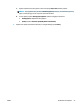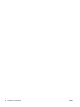User's Guide
UWAGA: Dla drukarki podłączonej przez USB dostępne są poniższe opcje. Lokalizacja opcji może się
różnić w zależności od aplikacji.
a. W menu podręcznym Rodzaj papieru wybierz odpowiedni rodzaj papieru.
UWAGA: Po zmianie ustawienia Rozmiar papieru należy sprawdzić, czy załadowano prawidłowy
papier.
b. Z menu rozwijanego wybierz opcję Paper Type/Quality (Rodzaj/jakość papieru) i sprawdź, czy
ustawienie rodzaju papieru ma wartość Plain Paper (Zwykły papier).
4. Kliknij przycisk Drukuj.
Drukowanie z maksymalną rozdzielczością
Użyj trybu maksymalnej rozdzielczości do drukowania wysokiej jakości, wyraźnych obrazów na papierze
fotogracznym.
Drukowanie w maksymalnej rozdzielczości trwa dłużej niż drukowanie przy zastosowaniu innych ustawień i
wymaga dużej ilości miejsca na dysku.
Drukowanie w trybie maksymalnej rozdzielczości (Windows)
1. W oprogramowaniu wybierz opcję Drukuj.
2. Sprawdź, czy drukarka jest wybrana.
3. Kliknij przycisk otwierający okno dialogowe Właściwości.
W zależności od aplikacji przycisk ten może nazywać się Właściwości, Opcje, Ustawienia drukarki,
Właściwości drukarki, Drukarka lub Preferencje.
4. Kliknij kartę Papier/Jakość.
5. Z listy rozwijanej Nośnik wybierz odpowiedni rodzaj papieru.
6. Kliknij przycisk Zaawansowane.
7. W obszarze Funkcje drukarki wybierz Tak na liście rozwijanej Drukuj w rozdzielczości maksymalnej.
8. Z listy rozwijanej Rozmiar papieru wybierz odpowiedni rozmiar papieru.
9. Kliknij przycisk OK, aby zamknąć opcje zaawansowane.
10. Potwierdź ustawienia opcji Orientacja na karcie Układ i kliknij przycisk OK, aby wydrukować.
Drukowanie w maksymalnej rozdzielczości (OS X)
1. W menu File (Plik) w używanej aplikacji kliknij opcję Print (Drukuj).
2. Sprawdź, czy drukarka jest wybrana.
3. Ustaw opcje drukowania.
Jeśli nie widzisz opcji w oknie dialogowym Drukowanie, kliknij opcję Pokaż szczegóły.
UWAGA: Dla drukarki podłączonej przez USB dostępne są poniższe opcje. Lokalizacja opcji może się
różnić w zależności od aplikacji.
26 Rozdział 3 Drukowanie PLWW